「SayMove!」とは有名な寄生型動画サイトです。様々な動画共有サイトからのビデオがたくさんあり、SayMove!の動画のダウンロード方法もほかの動画共有サイトとは少々異なります。 ここではSaveMove!のビデオをダウンロードする方法について説明します。
# 一、専門的な動画ダウンロードソフトでSayMove!動画を保存
SayMove!のビデオはほかの配信元サイトからのものがほとんどですので、通常の動画ダウンロードサイトではSayMove!のビデオを検出してダウンロードすることがなかなかできません。そのため、ここでは強力な動画ダウンロードソフト 「VideoSolo究極動画ダウンローダー 」 でSayMove!の動画を手に入れるやり方について解説します。SayMove!の動画をダウンロードするためにはまずこのソフトをパソコンにインストールしてください。
# 1、SayMove!のURLをコピー
まずはブラウザを起動し、SayMove!にアクセスして、ダウンロードしたい動画のページを開けましょう。次にはそのページのURLをコピーします。
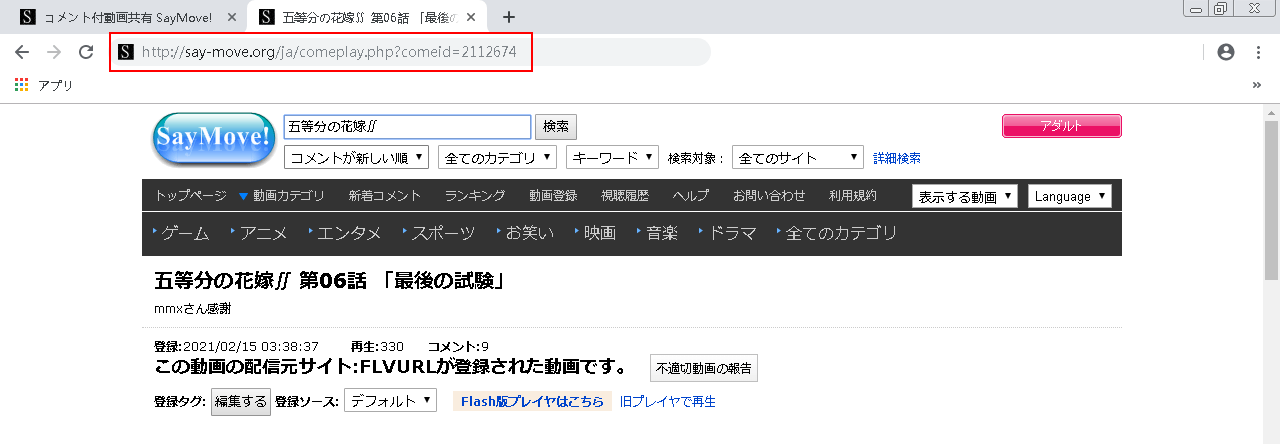
# 2、SayMove!のURLを分析
そして「VideoSolo究極動画ダウンローダー」を実行し、SayMove!動画のURLをソフトの入力欄に貼り付けてください。次には 「分析」 を押せば、ソフトはSayMove!の動画ページのURLを解析します。
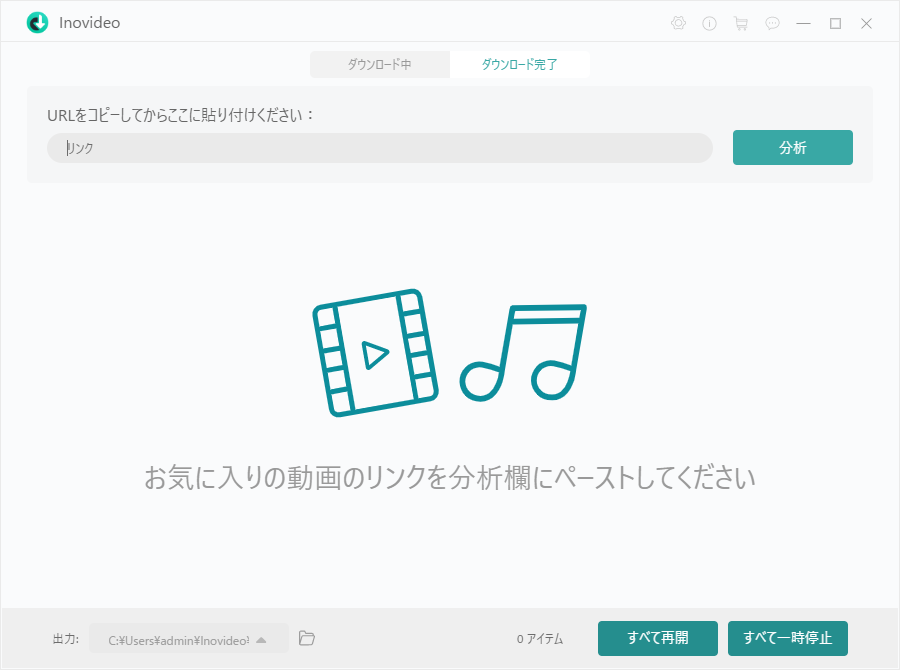
分析成功するとページから検出された動画ファイルの詳細情報が表示されます。
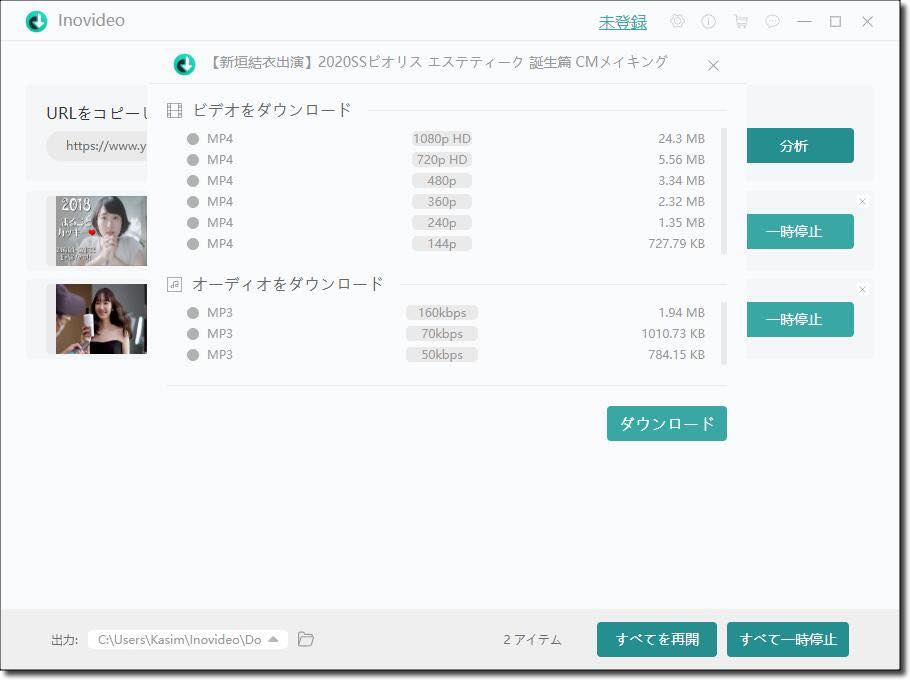
# 3、SayMove!動画をダウンロード
ダウンロードしたい動画を選び、そして 「ダウンロード」 をクリックしてください。これでSayMove!の動画ダウンロードが始まります。一般的にはビデオの解像度が高ければ高いほど画質が高くなり、そして動画のファイルサイズも大きくなります。ダウンロードしている進捗状況はソフト画面で確認できます。
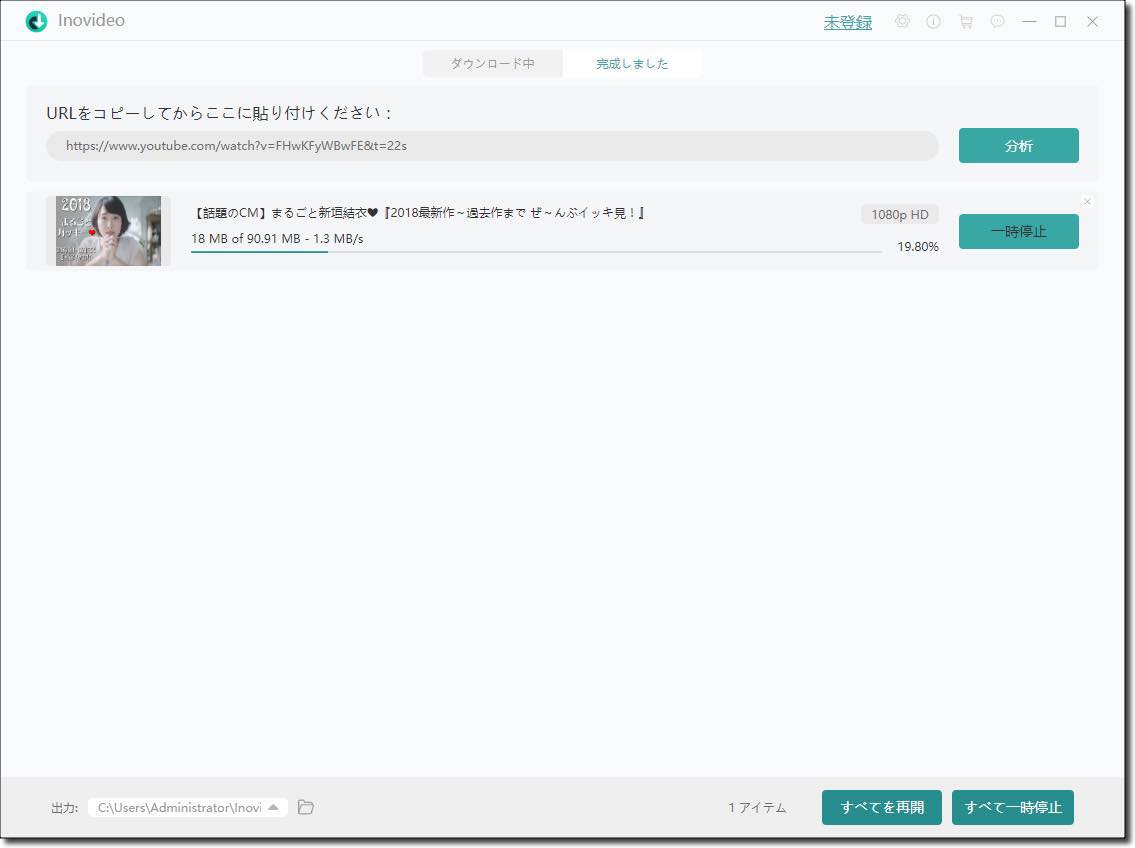
動画ダウンロードが終了すると、ソフトの上部の「ダウンロード完了」をクリックして、ダウンロード済みのビデオの詳細情報をプレビューできます。「フォルダを開く」を押してダウンロードした動画を再生してその品質をチェックしましょう。
ヒント :ソフト画面の左下ではダウンロード済みの動画ファイルの保存先を変更できます。
SayMove!以外のb9dm 、Dailymotion などの動画共有サイトのビデオも 「VideoSolo究極動画ダウンローダー」 で簡単にダウンロードできますので、Webサイトに埋め込まれたビデオを保存したい時にはぜひこのソフトを使ってみてください。
# 二、動画ダウンロード用拡張機能で動画を保存
ChromeからSayMove!動画をダウンロードしたいけどダウンロードソフトを利用したくない場合、Chrome向けの動画ダウンロード拡張機能を試してはどうでしょうか。ここでは例にして強力な「Video DownloadHelper 」でSayMove!動画をダウンロードする操作手順について解説します。
まずはChromeウェブストアから 「Video DownloadHelper」 をChromeブラウザにインストールしてください。次にはSayMove!の動画ページにアクセスすると、インストール済みの「Video DownloadHelper」はページの動画ファイルを検出してビデオのファイルサイズなども表示されます。
ブラウザでの 「Video DownloadHelper」 アイコンを押せば簡単に確認できます。ダウンロードしたい動画をクリックすればChromeのダウンロード機能で簡単にビデオをPCに保存できます。
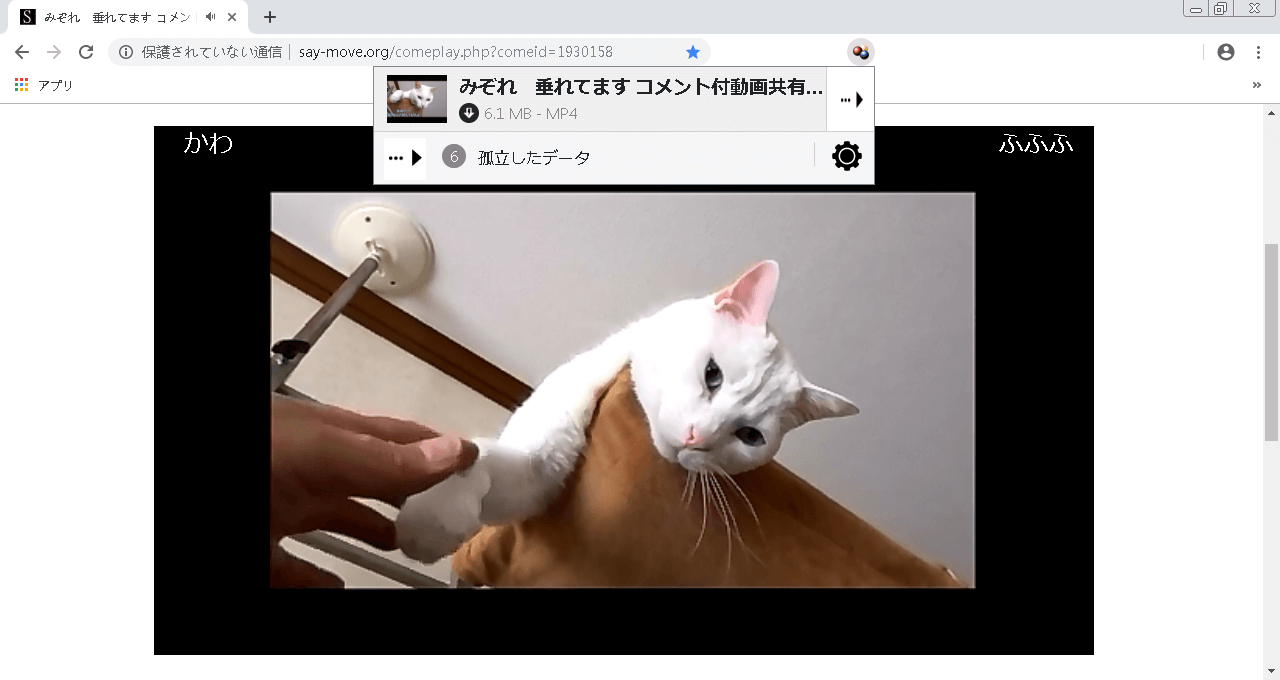
もちろん、複数の動画がサイトに表示される場合にはこれでどちらがダウンロードしたいファイルかどうかわからないかもしれません。その時には直接ダウンロードしたい動画の再生画面を右クリックして、 「Video DownloadHelper」 を押して、自分のダウンロードしたいファイルを選んでください。
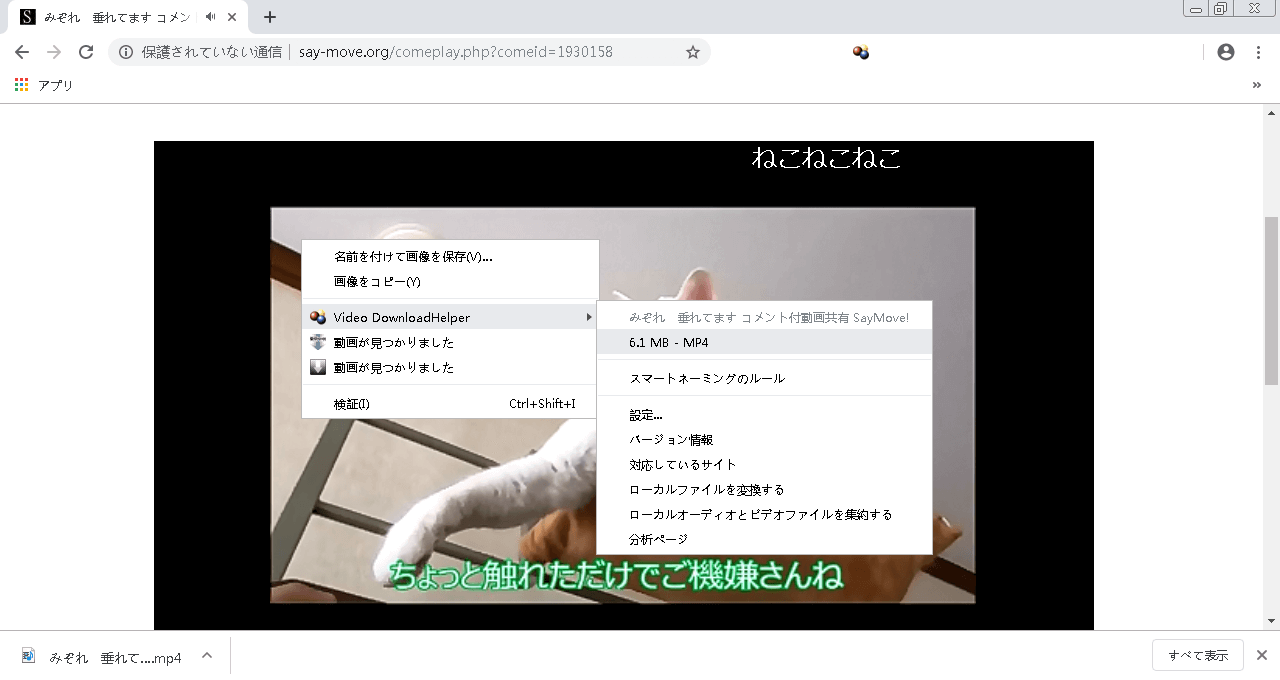
注意すべきなのは、SayMove!の投稿動画というとFC2からの動画やFLVURLが登録された動画は上記のやり方で手軽にダウンロードできますが、SayMove!の動画というとYouTubeからのビデオが多いし、2021年3月の現時点においてChromeウェブストアではYouTube動画をダウンロードするための拡張機能が利用できません。
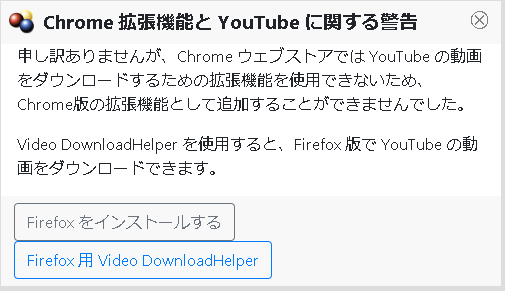
そのため、配信元サイトのYouTubeの動画をダウンロードしたい場合には、Firefox側の「Video DownloadHelper」や上記の「VideoSolo究極動画ダウンローダー 」を利用して直接YouTube側からビデオをダウンロードすることをお勧めします。